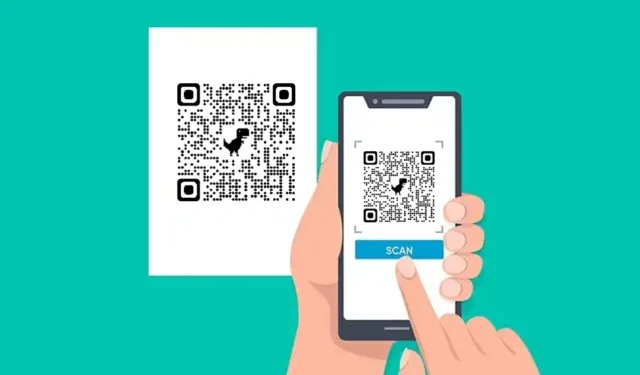
Si bien los códigos QR son útiles y permiten ahorrar mucho tiempo, no todos saben cómo escanearlos. Si es la primera vez que trabaja con códigos QR, es posible que necesite ayuda para saber qué hacer a continuación con el código.
Los códigos QR deben escanearse con lectores de códigos QR para acceder a la información que almacenan. Es absolutamente posible escanear un código QR con un teléfono Android. A continuación, compartimos algunas de las mejores formas y aplicaciones para escanear códigos QR en Android. Comencemos.
1. Escanee el código QR con la aplicación de cámara de su teléfono
Los códigos QR no se han convertido en un medio estándar para intercambiar información. A medida que se vuelven más comunes, los fabricantes de teléfonos inteligentes han incorporado escáneres QR en sus aplicaciones de cámara estándar.
Por lo tanto, si tienes el último teléfono Android, es probable que la aplicación de cámara de tu teléfono admita el escaneo de códigos QR de fábrica. No necesitas instalar ninguna aplicación de terceros.
Abre la aplicación de cámara nativa de tu teléfono y apúntala hacia el código QR que deseas escanear. Si tu teléfono admite el escaneo de códigos QR, mostrará la información o te redireccionará al enlace.
2. Escanee el código QR en Android con Google Lens
Google Lens es una aplicación para Android que te permite buscar lo que ves, hacer las cosas más rápido y comprender el mundo que te rodea. Puede hacer una amplia variedad de cosas por ti, una de las cuales es escanear códigos QR. Aquí te mostramos cómo usar la aplicación Google Lens en Android para escanear códigos QR .
1. Descarga e instala la aplicación Google Lens en tu dispositivo Android. La aplicación se puede descargar desde Google Play Store.
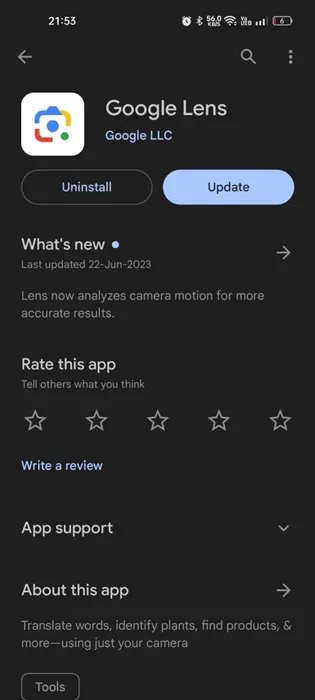
2. Ahora abre la aplicación Google Lens.
3. Apunte la cámara al código QR que desea escanear. Luego, seleccione Buscar en el visor de la cámara.
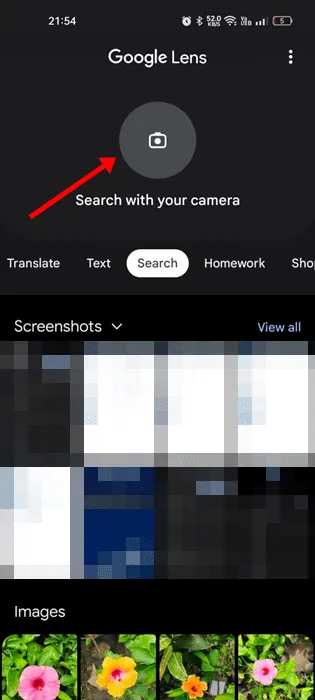
4. Ahora, captura la imagen del código QR.
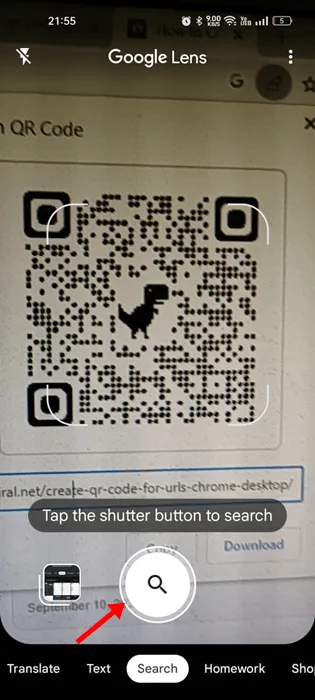
5. Google Lens detectará automáticamente el código QR y le proporcionará la información.
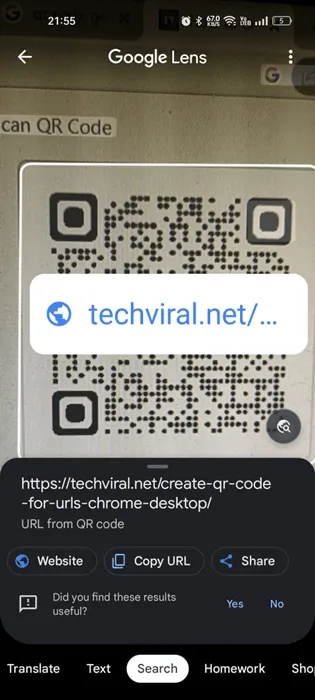
3. Escanee el código QR en el teléfono Samsung
Si tienes un dispositivo Samsung Galaxy con sistema operativo versión 9.0 (Pie), no necesitas usar una aplicación de terceros para escanear códigos QR. Aquí te mostramos cómo escanear códigos QR con la aplicación Samsung Camera.
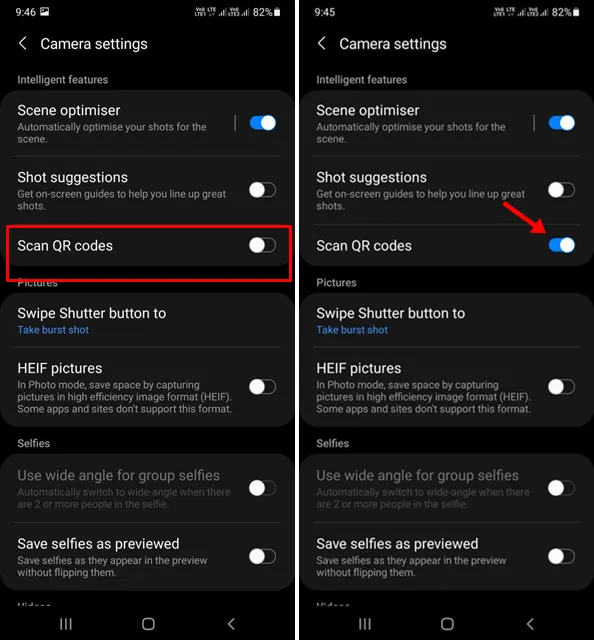
1. Para comenzar, abre la aplicación de cámara estándar en tu teléfono Samsung. Samsung Camera es el nombre de la aplicación de cámara estándar.
2. Cuando se abra la aplicación Cámara, toque el ícono de engranaje de configuración en la esquina superior izquierda.
3. En la configuración, busque la opción Escanear códigos QR .
4. Ahora habilite el interruptor para Escanear códigos QR para habilitar el escaneo de códigos QR.
5. Para utilizar el escáner de códigos QR de Samsung, solo tienes que abrir la cámara y apuntar al código QR. La aplicación escaneará inmediatamente el código y te mostrará sus detalles.
Así puedes escanear el código QR en tu smartphone Samsung. También puedes usar la aplicación Samsung Internet para escanear el código QR.
4. Utilice aplicaciones de escaneo de códigos QR
Hoy en día, rara vez se necesita una aplicación dedicada a escanear códigos QR, pero hay algunas opciones de terceros que son mucho más fáciles de usar y ofrecen mejores controles. Puedes probar estas aplicaciones de escáner de códigos QR para Android.
A continuación, enumeramos algunas de las mejores aplicaciones gratuitas de escaneo de códigos QR para Android que vale la pena probar y que escanean códigos QR en segundos. Veamos las mejores opciones de terceros.
1. Lector de códigos QR y de barras
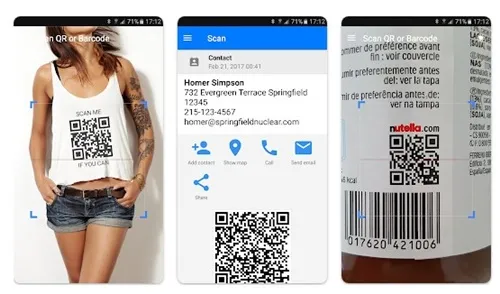
Si buscas una aplicación de escáner de códigos QR fácil de usar para Android, no busques más que QR & Barcode Scanner. Es una aplicación gratuita y escanear códigos QR con ella es muy fácil.
No es necesario presionar botones, tomar fotos ni ajustar el zoom. Solo tienes que abrir la aplicación y apuntar la cámara hacia el código QR; la aplicación escaneará automáticamente el código QR y te proporcionará los detalles.
Lo bueno de los escáneres de códigos QR y de barras es que pueden escanear y leer todo tipo de códigos QR y códigos de barras, incluidos texto, URL, ISBN, producto, contacto, calendario, correo electrónico, ubicación, WiFi, etc.
2. TIGRE QR
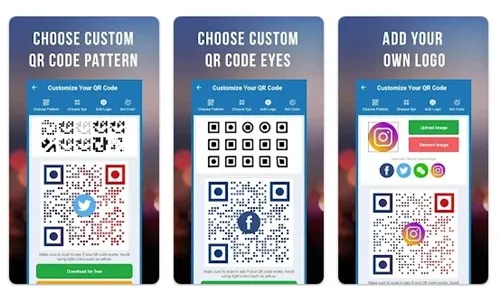
QR TIGER es una aplicación de generación y escaneo de códigos QR de primera línea para teléfonos inteligentes Android. Le permite crear códigos QR personalizados con logotipos.
En cuanto al escaneo de códigos QR, QR TIGER tiene un escáner de códigos QR incorporado y gratuito que puede escanear fácilmente sus códigos QR. El escáner también es 100 % gratuito y no contiene anuncios.
Si bien la aplicación cuenta con un escáner de códigos QR, QR TIGER se destaca por su generador de códigos QR. La aplicación puede generar códigos QR para URL, enlaces, contactos, WiFi, tarjetas de presentación, cuentas sociales, etc.
3. Lector de códigos QR y de barras
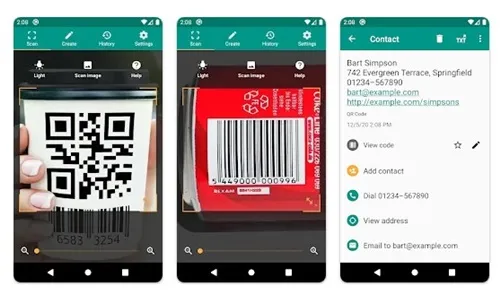
El lector de códigos QR y de barras de TeaCapps es una moderna aplicación de escaneo de códigos QR para Android. Tiene todas las funciones necesarias para escanear correctamente códigos QR y de barras.
La aplicación es 100% gratuita y brinda información adicional, incluidos resultados de servicios en línea populares.
Cuando se trata de escanear códigos de barras, puede escanear todos los formatos de códigos de barras comunes, como QR, Data Matrix, Aztec, UPC, EAN, Code 39, etc.
Después de escanear un código QR o un código de barras, también puede realizar acciones relevantes relacionadas con el escaneo, como abrir las URL, conectarse a puntos de acceso WiFi, agregar eventos del calendario y más.
4. Droide QR
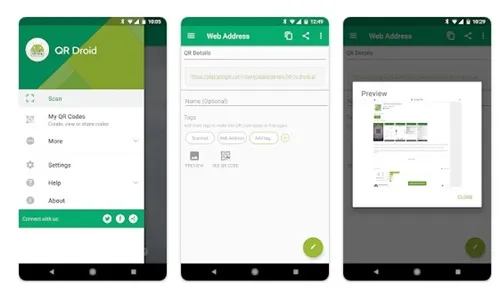
QR Droid es una aplicación completa de código QR, código de barras y matriz de datos para Android. Te permite crear, usar y compartir datos con solo unos toques.
La aplicación intenta cambiar la forma en que interactúas con los códigos QR y sus acciones inteligentes. Puedes usarla para escanear un código QR en una revista o escanear códigos QR desde tu cámara, navegador, tarjeta SD o imagen guardada.
Además de escanear los códigos QR, QR Droid te permite crear un código a partir de un contacto o marcador, crear códigos XQR y agregar un widget QR Droid en la pantalla de inicio para escanear códigos QR fácilmente en Android.
5. Lector de códigos QR y códigos de barras de Inshot
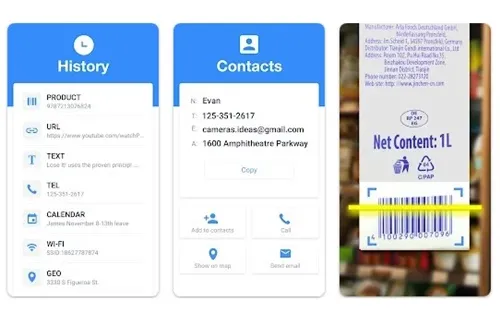
QR Code Scanner & Barcode es una aplicación de escaneo de códigos QR y de barras liviana pero extremadamente rápida para Android. Lo que más nos gustó de la aplicación es que admite todos los formatos de códigos QR y de barras.
Esta aplicación puede escanear y decodificar todo tipo de códigos QR, como URL, textos, contactos, WiFi, correo electrónico, ubicación, eventos del calendario, etc. Usar esta aplicación también es muy fácil; solo abra el escáner y apunte la cámara al código QR. La aplicación decodificará instantáneamente el código QR por usted.
La última versión de la aplicación incluso tiene un escáner de precios que te permite escanear códigos de barras de productos y comparar precios en línea. En general, QR Code Scanner & Barcode es una excelente aplicación de escaneo de códigos QR y códigos de barras que no debes perderte.
Preguntas frecuentes:
Sí, Android 14 y versiones posteriores tienen un lector QR integrado. Puedes acceder al escáner QR directamente desde la interfaz de la cámara.
¿Cómo escanear un código QR desde una captura de pantalla?
Para escanear un código QR, es necesario utilizar aplicaciones de terceros. Google Lens incluso puede escanear códigos QR desde cualquier imagen guardada. Debes seguir los pasos que hemos compartido en el artículo.
¿Cómo escanear el código QR en la galería?
Para escanear códigos QR en la Galería, debes usar Google Lens. Selecciona una imagen de la galería y toca el ícono de Google Lens en la esquina superior derecha. Google Lens detectará y escaneará automáticamente el código QR.
Google Lens es, sin duda, la mejor aplicación para escanear códigos QR en Android. Sin embargo, también puedes utilizar otras aplicaciones de terceros que hemos mencionado en este artículo.
Estos son algunos de los mejores métodos y aplicaciones para escanear códigos QR en Android. Si tu teléfono no tiene un escáner de códigos QR, puedes usar la aplicación QR Code Scanner para Android para escanear códigos QR. Cuéntanos qué aplicación usas para escanear códigos QR en tu teléfono inteligente Android.




Deja una respuesta